İlan
Muhtemelen web'de ve Mac'inizde günde onlarca kez arama yapıyorsunuz, ancak bunu verimli bir şekilde yapıyor musunuz?
Bir klavye kısayolu veya bir anahtar kelime kullanarak, popüler Mac uygulaması Alfred, tonlarca güçle web'de ve bilgisayarınızda arama yapmak için hızlı bir yol sağlar. Size arama yöneticisi olmak için Alfred'i nasıl kullanacağınızı göstereceğiz.
Varsayılan Web Aramalarını Kullan
Web Araması özelliği, Alfred'ten hızlı bir şekilde web araması başlatmayı kolaylaştırır. Facebook, Google, Twitter, Amazon, Wikipedia ve daha fazlasını içeren çok çeşitli varsayılan web aramaları sağlar. Bir aramaya başlamak için, arama teriminizin başına bir anahtar kelime ekleyin.
Örneğin, Wikipedia'da arama yapmak için wiki arama terimine. Başına Ekle Youtube video aramak için. Bu anahtar kelimeleri hatırlamanız gerekmez; bunları düzenli olarak kullandığınızda Alfred bunları otomatik olarak önerecektir.

basma Giriş varsayılan web tarayıcınızda aramanızla ilgili sonuçları içeren yeni bir sayfa açar. Desteklenen anahtar kelimelerin ve yapılandırma ayrıntılarının tam listesini görmek için şu adrese gidin:
Tercihler> Özellikler ve tıkla İnternette arama listeyi sağ bölmede görüntülemek için.Bu anahtar kelimeler tamamen özelleştirilebilir. Bir anahtar kelimeyi çift tıklayın ve değiştirmek için yeni bir anahtar kelime yazın. Varsayılan aramayı silmek mümkün olmasa da, devre dışı bırakabilirsiniz. Sadece işaretini kaldırın Etkin Kutu.

Özel Web Aramalarını Kullan
Alfred ayrıca belirli web sitelerindeki içerik için arama sorguları ayarlamanıza olanak tanır. Bu siteler varsayılan web aramasının bir parçası değildir, bu nedenle onları oluşturmanız gerekir. Bunu yapmak için, önce o sitenin arama URL'sini bulmanız gerekir. Açıklamak için MakeUseOf için özel bir arama oluşturalım.
Adresine git Tercihler> Özellikler ve tıkla İnternette arama. Tıkla Özel Arama Ekle ekranın sağ alt köşesinde bulunur. MakeUseOf üzerinde bir arama yapın, ardından arama URL'sini tarayıcınızın adres çubuğundan kopyalayıp yapıştırın. Arama URL'si Kutu.
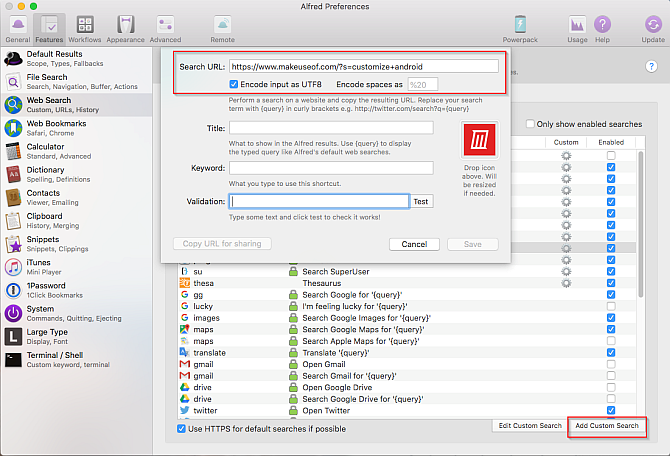
Arama teriminizi ile değiştirin {sorgu} (kıvırcık parantez içinde). İşaretleyin Girişi UTF8 olarak kodla özel aramaların uluslararası karakterleri kabul etmesini sağlama seçeneği. Varsayılan Boşlukları% 20 olarak kodla Bu kodlama seçeneği siteden siteye değişiklik gösterebilir. Bazıları bir artı Bunun yerine arama karakterleri arasında bir simge.
Gir Başlık anahtar kelimenizin görünen metnini ayarlamak için; bu Alfred’in sonuçlar sayfasında görünecektir. Yı kur anahtar kelime özel arama için de kullanmak istersiniz. Şimdi herhangi bir metni yazın ve Ölçek doğru özel arama URL'sine sahip olup olmadığınızı kontrol etmek için düğmesini tıklayın.
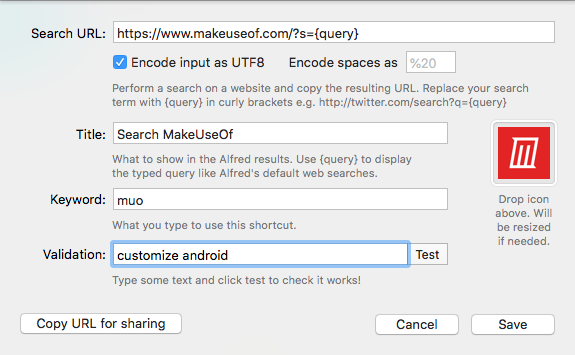
İkinci Bir Özel Arama Örneği
Bir örnek daha alalım. Eğer aşina iseniz en iyi Google arama hileleri En İyi Google Arama Hilesi Sayfası: İpuçları, Operatörler ve Bilinmesi Gereken KomutlarBu özel Google arama ipuçları, operatörleri ve komutları, arama sonuçlarınızı daraltmanıza ve her zaman tam olarak aradığınız sonuçları almanıza yardımcı olur. Daha fazla oku , muhtemelen dosya tipi: belirli bir türdeki dosyaları aramak için operatör. Google'ı açın ve arayın filetype: pdf [Sorgunuz].
Google bu aramayı uzun ve dağınık bir URL'ye dönüştürür. Başka bir site kullanmak istiyorsanız, her web sitesi farklı olduğu için URL'yi denemeniz gerekebilir.
Hile sonra sorgu yapısını bulmak için q = [Sorgunuz] ve URL kalıbı. URL'yi TextEdit gibi bir metin düzenleyicisine yapıştırın ve diğer tüm gereksiz UTM ve analiz kodlarını kaldırın.
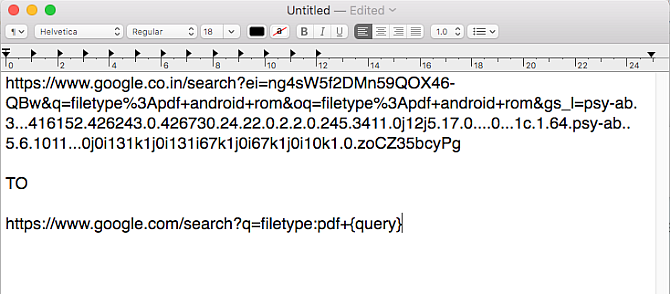
Şimdi bu temiz URL'yi Arama URL'si Kutu. Dahil olmak üzere tüm detayları doldurun Başlık, kodlamak seçenekleri ve anahtar kelime yukarıda anlatıldığı gibi. Kullan Ölçek oluşturduğunuz özel arama URL'sini kontrol etmek için düğmesini tıklayın.
Özel arama kutusuna bir logo da ekleyebilirsiniz. Daha fazla verimlilik için sonucu görsel olarak taramanızı sağlar.
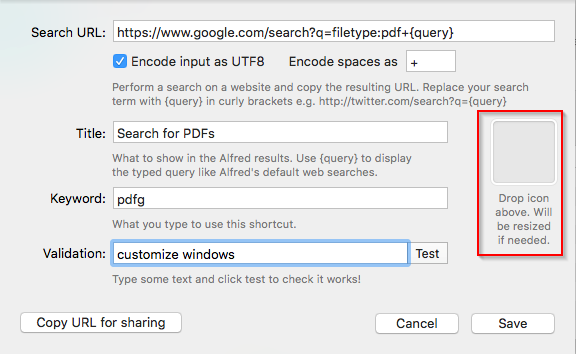
Özel aramayı oluşturduktan sonra başkalarıyla paylaşabilirsiniz. Tıkla URL'yi paylaşım için kopyala düğmesine basarak özel aramayı kopyalayıp herhangi bir belgeye yapıştırın. Tüm arama parametrelerini, başlığı ve anahtar kelimeyi içerir. Başka bir kullanıcı sadece ile başlayan benzersiz URL'yi tıklamalıdır alfred: // özel aramayı içe aktarmak için.
Web siteleri değişecek ve gelişecektir, bu nedenle artık işe yarayan aramaların gelecekte sorunları olacaktır. Bunu çözmek için web sitesinin özel aramasına bir göz atın ve adımları tekrar izleyin.
Diğer Özel Arama Örnekleri
Özel bir arama yaptıktan sonra, belirli sitelerde içerik ararken zaman kaybetmenize gerek yoktur. Sadece bir anahtar kelime ve ardından sorgunuzu yazın.
Başlamanız için popüler sitelerin arama URL'lerinden bazıları aşağıda verilmiştir. Doldur Başlık ve anahtar kelime istediğiniz alanlara sahip.
-
Google Akademik: Araştırma makaleleri, patentler ve alıntılar aramanın basit bir yolu.
- https://scholar.google.com/scholar? q = {sorgu}
-
PubMed: Biyomedikal edebiyat, yaşam bilimleri dergileri ve çevrimiçi kitaplar için 28 milyondan fazla alıntıdan oluştu.
- https://www.ncbi.nlm.nih.gov/pubmed/?term={query}
-
Elsevier: Sağlık bilimleri, çekirdek bilimler ve daha fazlası için geniş bir dergi, kitap ve patent içeriği içerir.
- https://www.elsevier.com/en-us/search-results? Sorgu = {sorgu}
-
StackOverflow: Bir bölümü Stack Exchange ağı, bu bir soru-cevap sitesidir Yardım Almak için En İyi Yığın Alışverişi TopluluklarıNe soruyor olursanız olun, Stack Exchange web siteleri cevap almak için harika bir yer sunuyor. İşte katılmanız gereken en iyi topluluklardan bazıları. Daha fazla oku programcılar için.
- https://stackoverflow.com/search? q = {sorgu}
-
Mozilla Geliştirici Ağı: Web teknolojileri için bir öğrenme platformu.
- https://developer.mozilla.org/en-US/search? q = {sorgu}
-
Hacker Haberleri: Bilgisayar bilimi, programlama, veri bilimi, girişimcilik ve daha fazlasına odaklanan bir sosyal haber sitesi.
- https://hn.algolia.com/?query={query}
-
Reddit: Haber toplama ve tartışma sitesi.
- https://www.reddit.com/search? q = {sorgu}
-
MacUpdate: Mac için uygulama bulmayı, satın almayı ve yüklemeyi basitleştirir.
- https://www.macupdate.com/find/mac/{query}
-
Taşınabilir SORULAR: Windows için ücretsiz uygulama koleksiyonuyla dolu bir web sitesi.
- https://www.portablefreeware.com/index.php? q = {sorgu}
Sözlükte Ara
Alfred, varsayılan macOS sözlüğü bir kelimeyi hızlı bir şekilde hecelemenize veya anlamını tanımlamanıza yardımcı olur. Anahtar kelimeleri kullanın tanımlamak veya harf harf kodlamak ardından denemek için bir kelime. Siz yazdıkça Alfred kelimeyi tahmin etmeye başlayacaktır. Basın Giriş kelimeyi açmak Sözlük Uygulamanın.
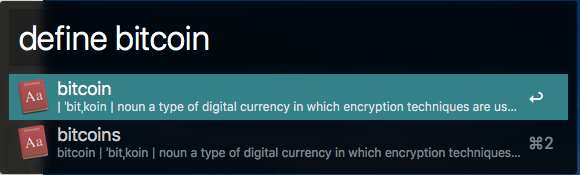
Alfred sözlüğünü değiştirmek için şu adrese gidin: Tercihler> Özellikler ve tıkla Sözlük. Sağ bölmede yeni bir dil seçin. Dil Bölüm.
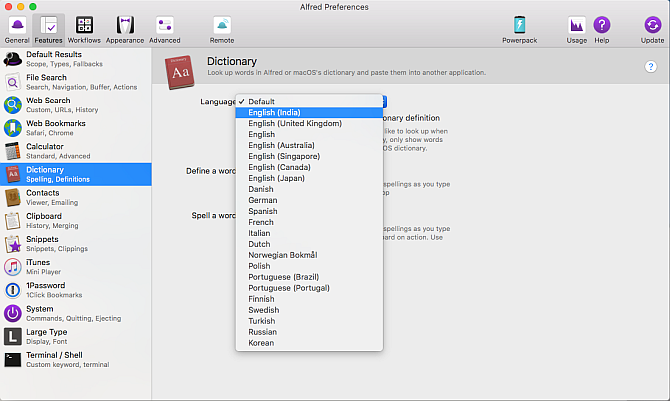
Eşanlamlılar sözlüğünü aramak için sözlük içindeki sekme Sözlük Uygulamanın. tanımlamak anahtar kelime sizi doğrudan geçerli eşanlamlılar ve zıt anlamlılar listesine götürür. Alternatif olarak, aşağıdakiler için özel bir arama da yapabilirsiniz: Thesaurus.com. Arama URL'sini şu şekilde ayarlayın: https://www.thesaurus.com/browse/{query}.
Alfred İş Akışlarıyla Daha Fazlasını Yapın
Alfred’in en temel şekli daha fazla Spotlight'a göre arama seçenekleri En Önemli Spotlight İpuçları ile Mac OS X'te Daha Verimli ArayınSpotlight, Cupertino'nun masaüstü arama sanatında düzenli olarak Redmond'u eğitmesiyle yıllardır katil bir Mac özelliği olmuştur. Mac'inizde daha fazlasını bulmanıza yardımcı olacak birkaç ipucu. Daha fazla oku . Farklı arama motorlarıyla temel web aramaları yapmanızı sağlar. Ayrıca, düzenli olarak kullandığınız web sitelerinde içerik aramak için anahtar kelimeler ayarlayabilirsiniz.
Ancak Powerpack eklentisi 25 $ karşılığında mevcut olursanız, Alfred'i çeşitli şekillerde genişletebilirsiniz. En güçlü olanlardan biri İş Akışlarıdır. Web aramasına kıyasla, bunlar en sevdiğiniz Mac uygulamaları ve web hizmetleriyle entegre olur ve sonuçları yerinde görüntüler.
İşte en iyilerinden birkaçı.
Bu, bir film veya TV şovu aramanıza olanak tanır ve film derecelendirmelerini ve puanları yerinde görüntüler.
Bu iş akışını kullanmak için şunu yazın film, daha sonra bir film başlığı. Basın Giriş film hakkında bilgi almak için. Aynı şekilde, yazın televizyon, daha sonra bir TV şovu başlığı.
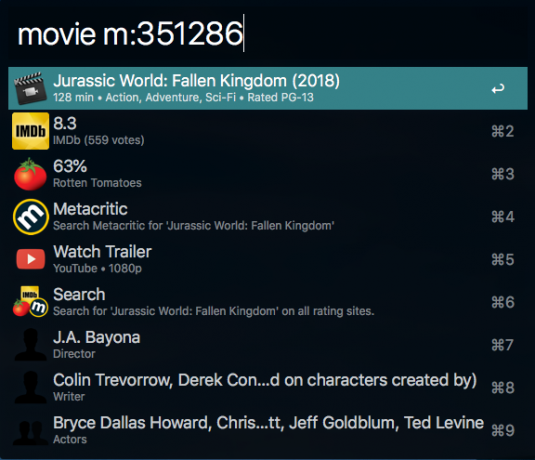
Bu iş akışı ile GitHub'da arama yapabilirsiniz. Yine de kullanmadan önce giriş yapmalısınız. tip gh> giriş hesabınızın kimliğini doğrulamak için. Ardından GitHub'da arama yapmak için çeşitli komutları kullanabilirsiniz.
Belirli depolar, kullanıcılar, GitHub hesabınız ve özel iş akışı komutları için komutları vardır.
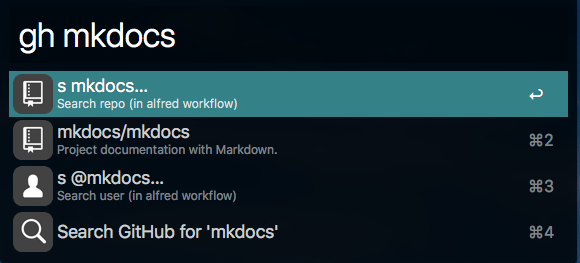
Bu iş akışı adına doğrudur. tip ağ ardından aramanın kapsamını belirtmek için bir önek, DuckDuckGo’nun Patlamaları gibi Google Arama'yı Yavaş Gösteren 25 Harika DuckDuckGo PatlamasıDuckDuckGo'nun patlama özelliği, en zaman kazandıran ve kullanışlı numaralarından biridir. İşte başlamanız için 25 yararlı DuckDuckGo patlama! Daha fazla oku .
Örneğin, web r: tüm altdizimleri arar. O esnada, web t: Google Çeviri’de arama yapacak. Bunları genişletmeyle ilgili ayrıntılar için indirme sayfasına bakın.
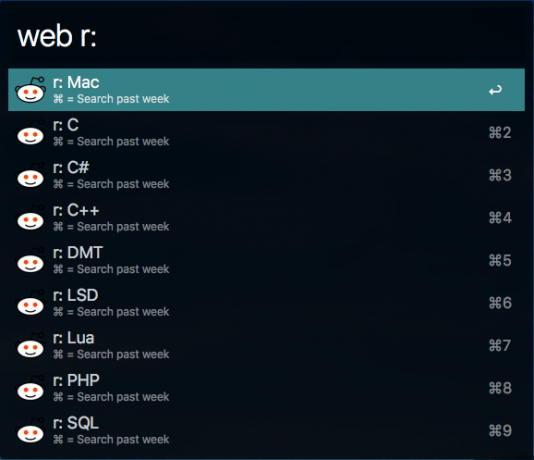
Bu iş akışı verimli bir şekilde yönetmenizi sağlar Homebrew ve Cask paketleri Homebrew Kullanarak Terminalde Mac Uygulamaları YüklemeTerminal yazılımına Mac yazılımı yükleyebileceğinizi biliyor muydunuz? Mac uygulamalarını kolayca yüklemek için Homebrew'u nasıl kullanacağınız aşağıda açıklanmıştır. Daha fazla oku Terminal kullanmadan. Gibi komutları destekler doktor, bilgi, Yüklemek, liste, kaldırma, arama, ve dahası.
tip demlemek veya fıçı ve çağırmak istediğiniz komutu seçin. Paketleri doğrudan Alfred'ten görebilir ve kurabilirsiniz.

Alfred Güçlü Mac Aramalarını Elinize Aldı
Alfred steroidler üzerinde Spotlight arama çubuğudur. Biraz çalışma ile, en sevdiğiniz web sitelerini aramak için ücretsiz sürümü genişletebilirsiniz. Ve arama ustaları, Powerpack eklentisinin kilidini açtığı tondan bir ton faydalanabilir.
Alfred'i kullanmaya başladıktan sonra, web'de arama yaparken hem zamandan hem de işten tasarruf edebilirsiniz. Tıpkı Alfred'in Spotlight'ın yerini nasıl alabileceği gibi, diğer Güçlü alternatiflerle değiştirebileceğiniz Mac uygulamaları Güçlü Alternatiflerle Değiştirebileceğiniz 9 Varsayılan Mac UygulamasıEksik özellikler yüzünden sinirli misiniz? Denemek isteyebileceğiniz birkaç alternatifimiz var. Daha fazla oku .
Rahul, MakeUseOf'ta Personel Yazarıdır. Pune, Bharati Vidyapeeth College'dan Optometri Derecesi alanında yüksek lisans yaptı. 2 yıllık öğretmenlik deneyimim var. Ayrıca buraya katılmadan önce 4 yıldan fazla süredir diğer çevrimiçi yayınlarla çalıştım. İyi anlamayan okuyucular için teknoloji hakkında yazmayı seviyorum. Beni Twitter'da takip edebilirsiniz.